リピートプリント
コンテンツID(4008)
概要
ServerManager、またはプリントオプションでリピートプリントを選択すると、原稿イメージを1枚の用紙に繰り返してプリントされます。繰り返し回数は、選択用紙と原稿イメージサイズから算出した最大数になります。
プリント後に、用紙を断裁すると、1枚の用紙から複数枚の印刷物を作成できます。
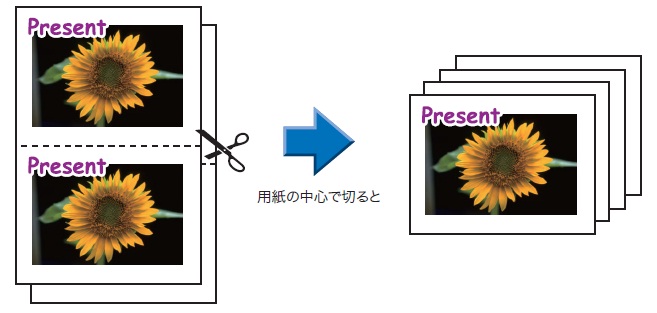
●仕上がりの用紙サイズ
リピートしたジョブをプリントできる用紙サイズは、以下のとおりです。
・A6 ・A5L ・A5 ・A4L ・A4 ・A3 ・B6 ・B5L ・B5 ・B4 ・8×10L ・8×10 ・8.5×11L ・8.5×11 ・8.5×13 ・8.5×14 ・11×17 ・12×18 ・12.6×19.2 ・SRA3 ・13×18 ・13×19 ・郵便はがき ・往復はがき ・4連はがきL ・4連はがき ・封筒長3号 ・封筒角2号 ・封筒角6号 ・封筒角20号 ・封筒C4 ・封筒C5 ・カスタムサイズ
手順
-
プリントオプションを表示させます。
プリントオプションは、ServerManager にあるジョブから[ジョブ編集]ダイアログボックスを開くか、クライアントコンピューターのファイルから[印刷](または[プリント])→[Print ServerPX]→[詳細設定]をクリックするなどして表示させます。 -
左側の機能設定ツリーから[出力方法]>[レイアウト]を選択します。
-
[リピート]を選択します。

設定項目が表示されます。
- ServerManagerの[ジョブ]→[リピートプリント]を選択しても、プリントオプションを表示できます。
プリントオプションの設定(レイアウト - リピート)
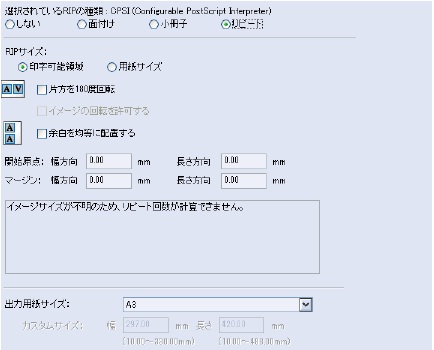
●RIPサイズ
原稿をRIP処理する場合の処理範囲を選択します。
・印字可能領域
印字可能領域でRIP処理されます。
・用紙サイズ
原稿の用紙サイズでRIP処理されます。
●片方を180度回転
チェックマークを付けると、リピート回数が2回の場合に、片方のイメージが180 ° 回転してプリントされ、断裁面が統一されるようになります。
●イメージの回転を許可する
チェックマークを付けると、イメージの向きと出力用紙の向きからリピート回数が多くなるように自動でリピートイメージが回転されます。
- イメージのリピート回数が自動的に算出されない場合は、[イメージの回転を許可する]を設定できません。
●余白を均等に配置する
チェックマークを付けると、出力用紙の印字可能領域と、リピートイメージサイズからできるリピートイメージ間の余白が均等になるように、リピートイメージが配置されてプリントされます。
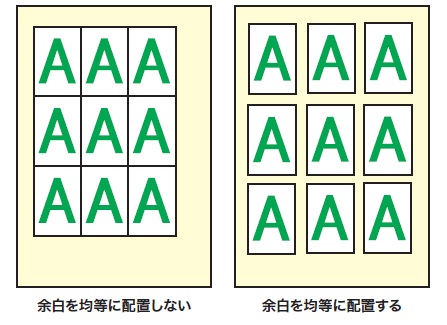
- リピート回数が1の場合は、両端からの余白は自動的に均等に配置されます。
●開始原点
[余白を均等に配置する]のチェックマークが外れている場合に入力します。 リピートの開始位置を入力します。入力範囲は、0.00~244.00mmです。
用紙の印字可能位置(原点)からのオフセット値になります。
●マージン
[余白を均等に配置する]のチェックマークが外れている場合に入力します。
画像の間隔を入力します。入力範囲は、0.00~244.00mmです。
●出力用紙サイズ
プリントする用紙サイズを選択します。
カスタムサイズ
[出力用紙サイズ]が[カスタム]の場合に入力します。入力範囲は、幅 10.00 ~ 330.00mm/ 長さ10.00~488.00mmです。